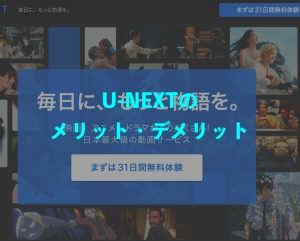Huluってiphoneやipadで楽しむことってできるの?
ここでは、Huluをiphoneやipadで楽しむ方法をお伝えします。
| この記事でわかること |
| 1.Huluをiphoneで楽しむことは可能
2Huluのアプリを使用する 3.ネットの速度制限には注意しよう |
目次
Huluはiphoneやipadで楽しめる

Huluはiphoneやipadで楽しむことが可能です。
特に新しい機器を購入する必要はありませんが、Hulu会員になっておく必要はあります。
会員の登録方法については「Huluとは?メリット・デメリット、使い方まとめ」にて説明しています。
パソコンだけでなく、iphoneやipadで利用できると、移動時間などちょっとした暇つぶしにもなりますね。
Huluをiphoneで楽しむ方法
ここからは、iphoneでHuluを楽しむ方法を詳しくお伝えします。
Huluアプリをダウンロードする
まずは、AppstoreにあるHuluのアプリをダウンロードします。

もちろん、アプリは無料なので、気軽にダウンロードしましょう。
Huluにログインする
アプリをダウンロードしたら、Huluにログイン。
メールアドレスとパスワードを入力しましょう。
もし、Huluへの会員が済んでいない人は、先に作っておきましょう。
Huluの会員にならなければ、iphonedで動画を楽しむことはできません。
トップ画面から見たい動画を検索
ログインすると、トップ画面から見たい映画やアニメを検索することができます。
気になる動画を見つけたら「再生する」ボタンを押して、視聴開始。
特に難しい登録や、機器は必要ありません。
ipadでも同様の流れでアプリを使えば、Huluを楽しむことができます。
Huluをiphoneで楽しむときはネット回線に注意!
一点注意点があるとすれば、ネットの速度制限です。
使い放題の無線Wi-fiであれば問題ありませんが、携帯会社の4G回線だったり、制限付きの無線Wi-fiだと、動画の視聴のしすぎで速度制限がかかる場合があります。
Huluをiphoneで楽しむ場合は、ネット環境に気をつけて視聴しましょう。
まとめ
| まとめ |
| 1.Huluをiphoneで楽しむことは可能
2.Huluのアプリを使用する 3.ネットの速度制限には注意しよう |
Huluはパソコンだけでなく、iphoneでも楽しむことができます。
もちろん、テレビでも楽しむことができますが、そちらについては「Huluをテレビで見る3つの方法を徹底解説!」に詳しく紹介しているので、参考にしてみてください。